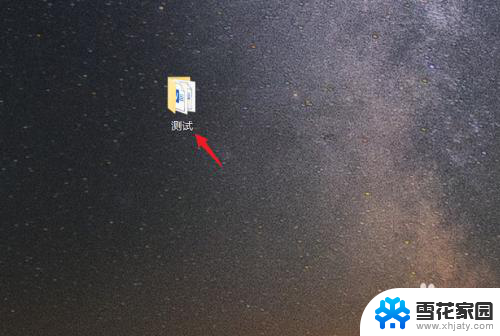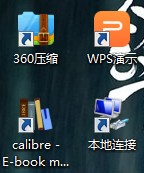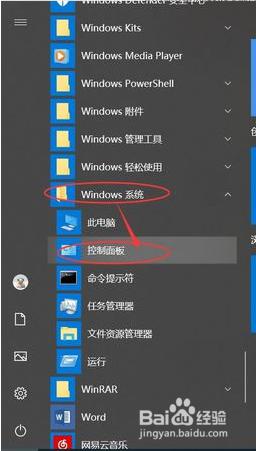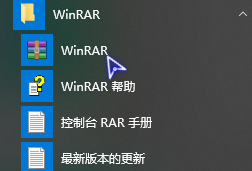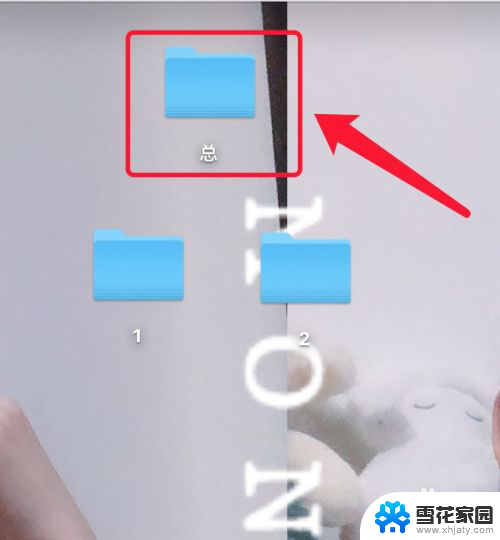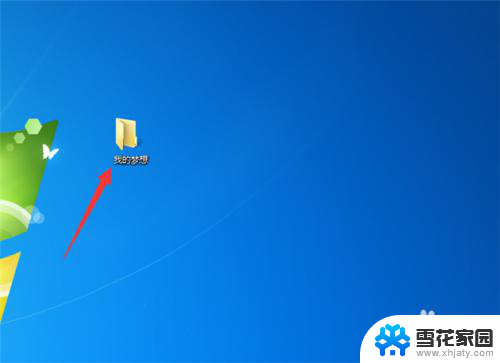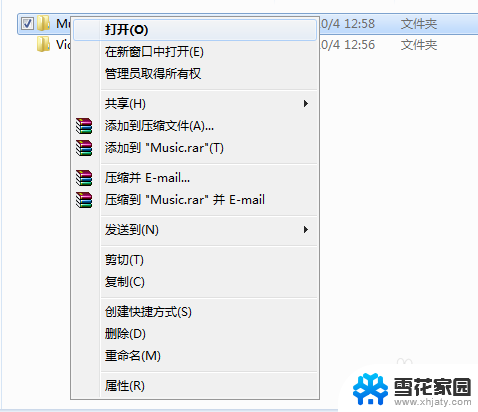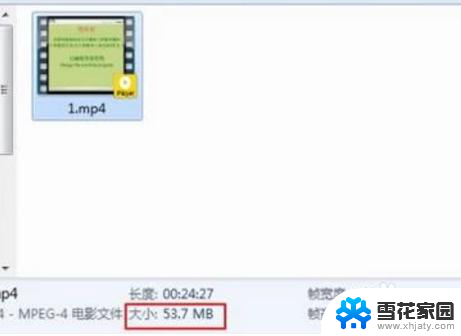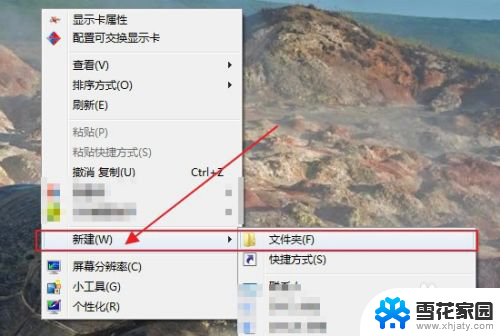win压缩文件管理器 资源管理器如何压缩文件
更新时间:2023-12-28 11:47:47作者:xiaoliu
随着科技的不断发展,我们在日常生活中经常需要传输和存储大量的文件,为了方便文件的传输和节省存储空间,压缩文件成为了一种常见的解决方案。对于许多人来说,如何高效地压缩文件仍然是一个挑战。在这个问题上,Win压缩文件管理器和资源管理器成为了不可或缺的工具。它们提供了一系列便捷的功能,使我们能够轻松地压缩和管理文件。本文将探讨Win压缩文件管理器和资源管理器的使用方法,帮助读者更好地掌握文件压缩的技巧。
具体方法:
1.要压缩单个文件,请右键单击要压缩的文件。单击“发送”,然后单击“压缩(压缩)文件夹”。
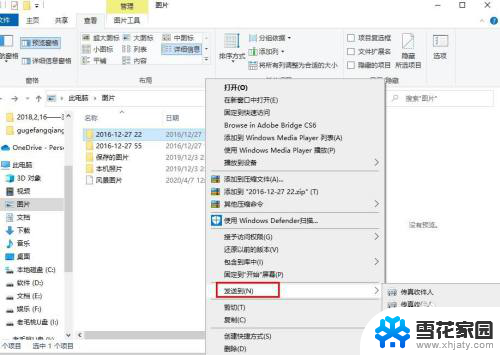
2.系统开始压缩
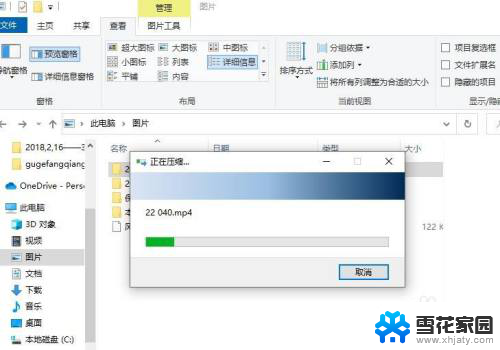
3.压缩完成后,会多出一个压缩文件包。它以zip格式保存。
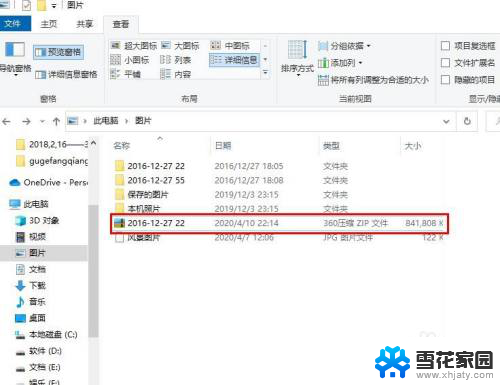
4.解压缩压缩文件。右键单击压缩文件,选择“打开方式”。
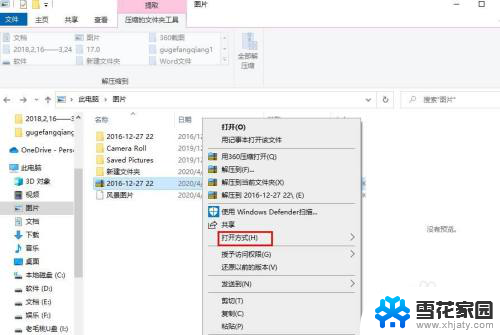
5.选择“Windows 资源管理器”。
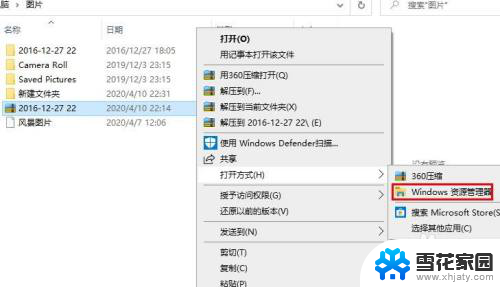
6.点击文件窗口上面的“全部解压缩”。
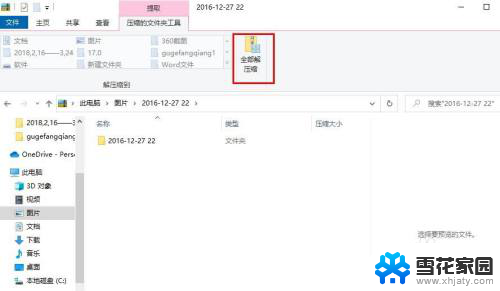
7.选择提取存储路径,点击提“提取”。系统开始解压缩。
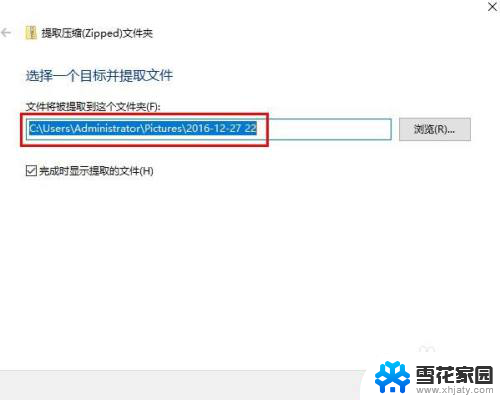
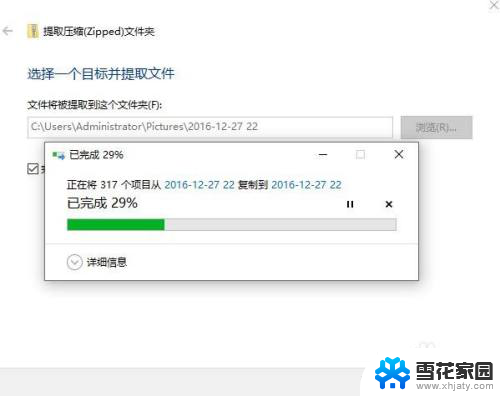
以上就是win压缩文件管理器的全部内容,有需要的用户可以根据小编的步骤进行操作,希望能对大家有所帮助。